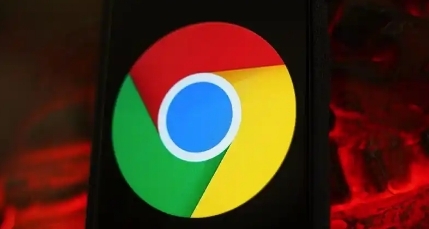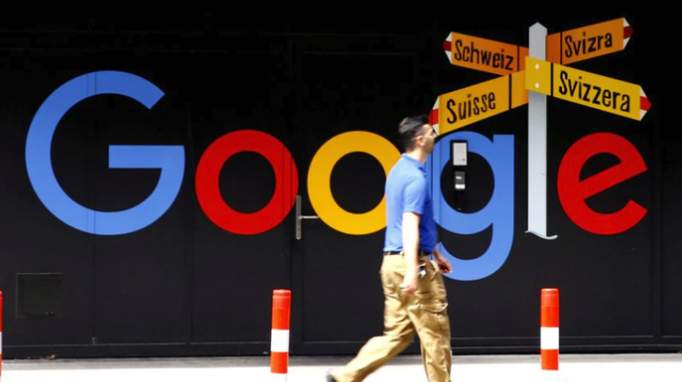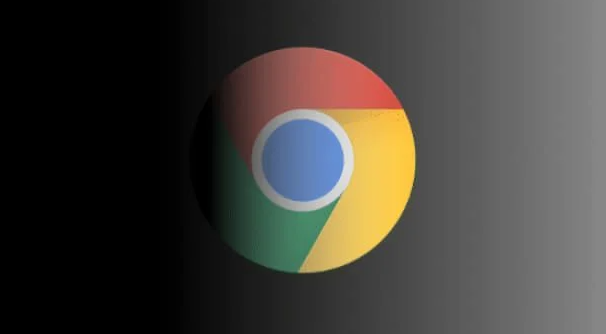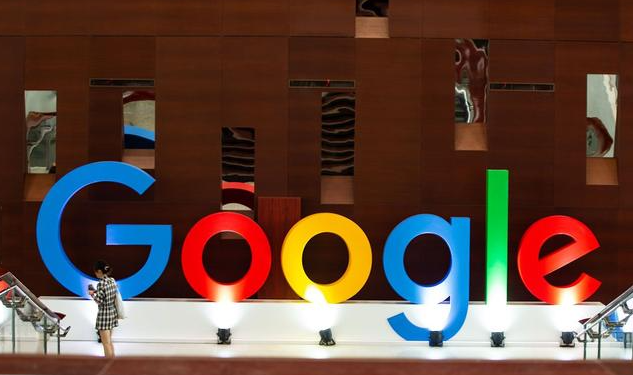Google浏览器下载失败网络故障快速排查

一、检查网络连接
- 确认设备联网:确保设备已连接到网络,且网络信号稳定。可以尝试打开其他网页或使用其他网络应用,如能正常访问,说明网络连接基本正常。
- 重启网络设备:如果网络连接不稳定,可尝试重启路由器或调制解调器,等待设备重新启动并连接网络后,再次尝试下载谷歌浏览器。
二、检查服务器状态
- 查看官方通知:如果谷歌浏览器的服务器出现故障或维护,可能会导致下载失败。可以查看谷歌官方网站或相关论坛,了解是否有服务器维护或故障的通知。若服务器出现问题,需要等待服务器恢复正常后再进行下载。
三、检查下载设置
- 更改下载路径:检查下载路径是否有足够的磁盘空间,以及是否设置了正确的下载路径。如果下载路径指向的磁盘已满或不可写,会导致下载失败。可以尝试更改下载路径到其他有足够空间的磁盘。
- 暂停并恢复下载:有时下载过程中可能出现网络波动或临时故障,导致下载中断。可以尝试暂停下载,然后再次点击“恢复下载”按钮,继续下载进程。
四、清除浏览器缓存和Cookie
- 清除缓存:浏览器缓存中可能保存了过期或损坏的数据,影响下载。以谷歌浏览器为例,点击右上角的三个点菜单,选择“设置”,在“隐私设置和安全性”部分,点击“清除浏览数据”,选择清除“缓存的图片和文件”等选项,然后点击“清除数据”。
- 清除Cookie:Cookie中可能保存了与下载相关的错误配置信息。在清除浏览数据时,可以选择同时清除“Cookie及其他网站数据”,但注意这可能会影响您在其他网站的登录状态。
五、检查防火墙和安全软件设置
- 防火墙设置:防火墙可能会阻止谷歌浏览器的下载请求。检查防火墙设置,确保允许谷歌浏览器通过防火墙进行网络连接。具体操作方法因防火墙软件而异,一般在防火墙的“设置”或“规则”中进行配置。
- 安全软件设置:杀毒软件或其他安全软件可能会误将谷歌浏览器的下载文件识别为恶意程序而进行拦截。暂时关闭杀毒软件或其他安全软件的实时监控功能,然后再次尝试下载。下载完成后,记得重新开启安全软件的实时监控。
综上所述,通过以上步骤和方法,您可以在电脑上灵活应对谷歌浏览器下载及扩展插件冲突的需求,提升浏览体验。请根据自己的需求和实际情况灵活调整设置,并确保操作的安全性,以获得更好的使用效果。